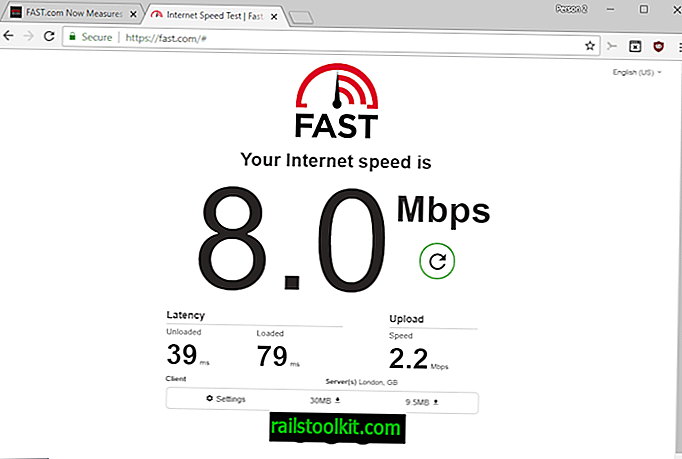Uporabniki Google Chroma, ki so želeli izvoziti ali uvoziti gesla, so morali doslej uporabljati eksperimentalne funkcije ali orodja drugih proizvajalcev.
Chrome je uporabnikom dovolil, da so med nastavitvijo uvažali gesla, vendar Chrome do nedavnega ni ponujal možnosti za izvajanje uvoznih ali izvoznih operacij.
Naslednji vodnik prikazuje, kako lahko uvozite ali izvozite gesla s programom Google Chrome. Upoštevajte, da opisani načini zahtevajo Chrome 66 ali novejši.
Chrome: kako uvoziti gesla

Uvoz gesla lahko kadar koli zaženete v Chrome, če ste med nastavitvijo zamudili uvoz gesel iz drugih brskalnikov ali če želite izvajati postopek uvoza nekje po namestitvi.
Gesla lahko uvozite iz naslednjih spletnih brskalnikov: Microsoft Internet Explorer ali Mozilla Firefox.
Tukaj je tisto, kar morate storiti:
- V kromovo naslovno vrstico naložite chrome: // settings / importData, da odprete meni Uvozi zaznamke in nastavitve.
- Izberite Mozilla Firefox ali Microsoft Internet Explorer.
- Prepričajte se, da je izbrano "shranjeno geslo".
- Za začetek postopka kliknite na gumb uvoz.
Chrome uvaža gesla iz izbranega spletnega brskalnika. Postopek lahko ponovite za drug podprti brskalnik.
Nasvet : Če morate uvoziti gesla iz brskalnika, ki ga Chrome ne podpira, preverite, ali Firefox ali Internet Explorer podpirata uvoz gesel iz tega brskalnika. Čeprav postopek podaljša, ga lahko uporabite za pridobivanje gesel iz nepodprtega brskalnika v Chrome.
Chrome: kako izvoziti gesla

Shranjena gesla lahko izvozite, začenši s Chromeom 66. Upoštevajte, da so gesla shranjena v navadno besedilno datoteko CSV; vsakdo, ki ima dostop do datoteke, lahko prebere (in uporabi) vsa gesla, navedena v datoteki.
Naj vam pokažem, kako izvoziti gesla v Chrome:
- V naslovno vrstico brskalnika naložite chrome: // settings / gesla .
- V vrstici Shranjena gesla kliknite ikono menija (tri pike).
- V meniju, ki se odpre, izberite Izvozi gesla.
- Aktivirajte gumb »izvozi gesla« na opozorilnem zaslonu.
- Vnesite svoje uporabniško ime in geslo za preverjanje.
- Izberite lokacijo, v katero želite shraniti datoteko z gesli.
Stara vsebina
Uporabniki Google Chrome lahko uvozijo shranjena gesla iz brskalnika Internet Explorer ali Safari, vendar Google nikoli ni brskalniku dodal možnosti za uvoz ali izvoz gesel s pomočjo uporabniškega vmesnika brskalnika
Čeprav lahko uporabniki Chroma uporabljajo sinhronizacijo za sinhronizacijo gesel z drugimi napravami, na katerih uporabljajo Chrome, pa uporabniki, ki ne uporabljajo sinhronizacije ali ne želijo uvesti gesla za Chrome v drug brskalnik, te funkcije ne morejo uporabljati.
To pušča razširitve brskalnika in možnost eksperimentalnega uvoza in izvoza gesla. Uporabniki Google Chroma lahko zastavico do nedavnega omogočijo, da omogočijo uvoz in izvoz gesla.
Ker Google spreminja Chromove vmesnike in podobno, ta možnost sama po sebi ni več funkcionalna. Čeprav je zastavo še vedno mogoče omogočiti, meni za izvoz ali uvoz gesel ni več povezan nikjer v Chromu.
Vendar obstaja rešitev in ta priročnik razlaga, kako se to trenutno izvaja.
Stara vsebina, ki ni več veljavna. Še vedno bo koristno, če zaženete starejše različice brskalnika Chrome.
Posodobitev : Google je odpravil možnost izvoza in uvoza gesel neposredno v Chrome 61. Trenutno ni mogoče izvoziti gesla za Chrome neposredno s spletnim brskalnikom.
Edine tri možnosti, ki jih imate, so, da gesla uvozite s pomočjo drugega spletnega brskalnika, npr. Firefox. Vivaldi ali Opera uporabite programsko opremo drugih proizvajalcev, kot je brezplačna aplikacija Nirsoft ChromePass ali uporabite razširitev za upravljanje gesla.
ChromePass navaja vsa gesla za Google Chrome in ponuja možnost izvoza podatkov.
Končna možnost je uporaba razširitve za upravljanje gesla za Chrome. Čeprav vam to ne bo omogočilo neposrednega dostopa do vaših podatkov, pomeni, da imate dostop do svojih geslov v kateri koli napravi in v katerem koli brskalniku, ki ga podpira skrbnik gesel. Na primer lahko preverite LastPass.
Google Chrome: izvoz in uvoz gesla

Prva stvar, ki jo je treba storiti, je omogočiti zastavo.
- V naslovno vrstico brskalnika naložite chrome: // flags / # geslo-uvoz-izvoz .
- Aktivirajte izbirni meni in zastavico omogočite.
- Chrome prikaže poziv za ponovni zagon spletnega brskalnika. Uporabite ga za ponovni zagon brskalnika.
Funkcija deluje v Chromu za Windows, Linux, Mac in OS Chrome.
Uvoz ali izvoz gesla

Na tem mestu je treba le naložiti chrome: // settings-frame / gesla . Ta notranji URL ni povezan v Chromu in ga je treba naložiti neposredno.
Prikaže vsa shranjena gesla in možnosti za uvoz ali izvoz gesel. Če izberete izvoz, se vsa gesla, shranjena v Chromu, shranijo v datoteko CSV. Upoštevajte, da ta datoteka ni šifrirana in da jo lahko vsakdo, ki ima dostop, odpre za seznam podatkov o računu. Uvoz sprejme datoteke csv.
Ena od aplikacij za to je prenos shranjenih gesel v drugo Chromovo namestitev brez uporabe Sync. Številni upravitelji gesel podpirajo tudi datoteke CSV, tako da se lahko gesla, shranjena v Chromu, uvozijo, tako da postanejo dostopna tudi prek upravitelja gesel.
Usoda možnosti za izvoz in uvoz gesla za Google Chrome trenutno ni znana. Mogoče je, da si Google v prihodnosti prizadeva za uvedbo funkcionalnosti v osvežitvi materiala za Chrome, hkrati pa se bo podjetje odločilo, da bo funkcionalnost v celoti odstranilo iz brskalnika.
Kakor koli že, uporabniki Chroma, ki so se spraševali, ali je mogoče (še vedno) uvoziti ali izvoziti gesla v Chrome, vedo, da je to še vedno mogoče.
Vodnik bomo posodobili, če se bodo stvari spet spremenile. Če ste opazili spremembo, ki je še nismo storili, nam to sporočite, tako da pustite komentar spodaj ali pa z uporabo možnosti za stik. To cenimo, hvala! (prek Caschyja)